Internet orqali Internetda koʻrish uchun DVRni qanday sozlashni bilish World Wide Web video kuzatuv tizimini oʻrnatish va unga ulanish uchun juda muhimdir. Bitta yo'riqnoma bilan kameralar tarmog'i bilan ishlash texnik jihatdan qiyin emas. Buning uchun siz asosiy kompyuter tarmoqlari va xavfsizlik tizimini bilishingiz kerak. Ilgari ularni xonada kun boʻyi qulflangan qoʻriqchi nazorat qilib, xonada noqonuniy hech narsa sodir boʻlmaganiga ishonch hosil qilish uchun monitorlarni kuzatar edi.
Zamonaviy qurilmalar xavfsizlik tizimini masofadan turib real vaqtda koʻrish imkoniyatiga ega. Texnologiya shu qadar rivojlanganki, u holat o‘zgarishi haqidagi bildirishnomalarni to‘g‘ridan-to‘g‘ri mobil telefon yoki planshetga yuborishi mumkin, shunda foydalanuvchi xavfsizlik kamerasi tomonidan qanday voqealar tasvirlanganini bilishi mumkin.
Simsiz kamera routeri
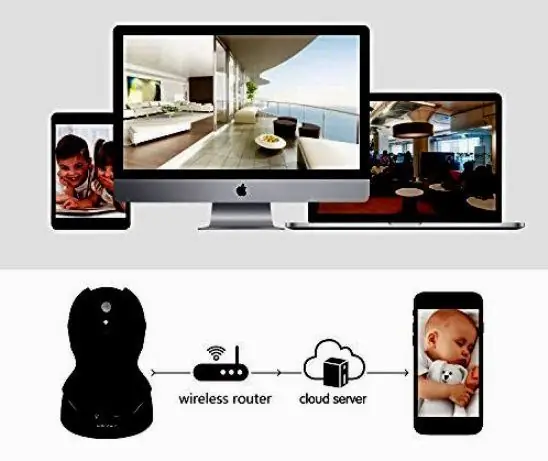
Router tarmoq ulanishlari oʻrtasida maʼlumotlarni uzatuvchi qurilma boʻlib, u bir vaqtning oʻzida bir internet ulanishidan bir nechta nuqtalarni boshqarish imkoniyatini beradi. Busiz siz DVR-ni Internetni ko'rish uchun sozlay olmaysiz. Bugungi kunda ko'plab uylarda qurilmalarni simsiz Internetga ulaydigan Wi-Fi routerlari mavjud. DVR-ga masofadan kirish uchun deyarli har qanday router ishlaydi. Ba'zi yirik brendlar: Linksys (Cisco), D-Link, Netgear, Belkin va Apple.
Ethernet CAT5 kabellari tizimni internetga ulash uchun ishlatiladi. DVR-ga masofadan kirish uchun sozlangan raqamli qurilmalar ba'zan tizim bilan birga sotiladigan cat5 tarmoq porti bilan birga keladi. Ammo ko'p hollarda u juda qisqa. Shuning uchun qo'shimcha kerakli uzunlikni sotib olish yaxshiroqdir. Bundan tashqari, modemni marshrutizatorga ulash uchun sizga bitta Ethernet kabeli kerak bo'ladi. Ular odatda o'zlarining qisqa chekilgan kabellari bilan birga keladi, bu esa xavfsizlik tizimini bog'lash uchun etarli emas. Kerakli uzunlikdagi yangisini oldindan sotib olgan ma'qul.
Monitor ulanish
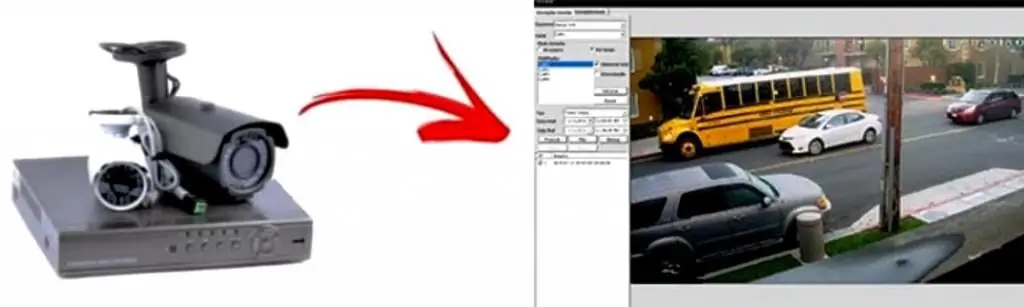
Tantos DVR-ni Internetda ko'rish uchun sozlash uchun sizga monitor kerak bo'ladi va keyinroq tizimni masofadan turib ko'rishingiz mumkin. DVR-larda BNC, HDMI, VGA yoki hatto kompozit RCA ulanishlaridan foydalangan holda televizorni monitor sifatida ulashga qodir bo'lgan chiqishlari mavjud.uskuna sotib olindi.
Internet orqali koʻrish uchun DVR oʻrnatish algoritmi:
- Modemni internetga ulang. Ular, odatda, old panelda holatni ko'rsatadigan bir qator ko'rsatkichlarga ega bo'lib, foydalanuvchi hozirda qurilma qanday ishlashini biladi. Odatda, yo'riqnoma World Wide Web ga ulanish uchun bitta portga ega. Bu boshqalardan uzoqda saqlanadi va internetga ulangan qurilmalar uchun marshrutizatorning orqa tomoniga joylashtiriladi.
- Ulanish CAT5 kabeli orqali amalga oshiriladi.
- Monitor uchun DVR-ni HDMI yoki VGA porti orqali DVR va monitorda ulang. Birinchisidan foydalanish afzalroq.
- Uskuna sozlangan va ulangan boʻlsa, hammasi ishlayotganiga ishonch hosil qiling.
- DVRlarda menyular biroz boshqacha koʻrinishga ega boʻlishi mumkin, lekin sozlamalar odatda bir xil. Routerlar uchun ham xuddi shunday.
Xavfsizlik tizimini sozlash boʻyicha koʻrsatmalar
Keyingi qadam DVR-ni Internet orqali masofadan turib ko'rish uchun sozlash: Veb-brauzer orqali kirish. Bu sichqoncha yoki simsiz masofadan boshqarish pulti yordamida amalga oshiriladi. DVR tizimi menyusida "Tarmoq" pastki menyusini tanlang va "DHCP" va "Veb-xizmat" katakchalari belgilanganligiga ishonch hosil qiling.

DVR tarmogʻini sozlash:
- “Ilova” tugmasini bosing, sozlamalarni saqlang va IP manzilga havola qiling. Bu DVR ning mahalliy IP manzili va ufaqat raqamli DVR (simli yoki simsiz) bilan bir xil tarmoq routerga ulangan shaxsiy kompyuterda ishlaydi.
- DVR bilan bir tarmoqqa ulangan kompyuterdan veb-brauzerni oching.
- Uning manzil satriga IP-manzilni kiriting, masalan:
- Internetni kezish uchun DVR sozlamalariga oʻtishdan oldin portni yoʻn altirishni amalga oshiring va mahalliy IP-manzil yordamida DVR-ga ulanishingiz mumkinligiga ishonch hosil qiling.
- Raqamli DVRga kirish va unga masofadan ulangan xavfsizlik kameralaridan videoni koʻrish uchun siz routerni mahalliy tarmoqdan raqamli qurilmaga trafikni yoʻn altiradigan qilib sozlashingiz kerak.
- DVR Internetga kirishni sozlashdagi portni tekshirish vositasi yordamida 8080 va 554 portlari ochiq ekanligiga ishonch hosil qiling. Agar port ochiq bo'lsa, IP DVR vositasi bilan masofaviy IP-dan foydalanishingiz kerak.
- Uni https://ipaddress:port veb-brauzer orqali quyidagi tarzda kiriting. Misol uchun, agar IP manzili 74.96.36.98 bo'lsa, u https://74.96.36.98:8080 kabi ko'rinishi kerak.
- Agar portlar yopiq boʻlsa, DSL provayderingizga qoʻngʻiroq qilishingiz kerak, modemingizni uchinchi tomon routerga ulashingiz kerak boʻlishi mumkin.
- Veb-brauzerni oching va tashqi IP-manzilni kiriting.
- Foydalanuvchi nomi va parolni kiriting. Standart: ADMIN, 1234.
- Ulanish oʻrnatilganda siz kameralarni koʻrishingiz mumkin.
Yangi RVI DVRlar

RVI kameralarida DVR-larni iPhone, Android, Mac va Windows-dan uzoqdan ko'rish uchun onlayn sozlash uchun ilovalar mavjud. DVR dasturi ichki LAN orqali xavfsizlik kameralarini tomosha qilish imkonini beradi. O'rnatilgan masofaviy stansiya, shuningdek, oldindan yozib olingan kuzatuv videolarini ko'rish imkoniyatini beradi. O'rnatilgan masofaviy tizim, ba'zan DVR Viewer deb ataladi, Microsoft Windows operatsion tizimida ishlaydigan kompyuterda ishlaydi.
RVI veb-sahifalar uchun sozlanmoqda:
- DVRga IP-manzil tayinlang.
- LANdagi DVR-ga ulaning.
- Routerda portni yoʻn altirishni sozlang.
- DVR uchun statik DHCP IP manzilini tuzatish.
- DNS Dynamic hisobini yarating va sozlang.
- Routerda dinamik DNS nosozliklarini tuzatish.
- RVI-ni masofadan turib Internet orqali koʻrish uchun sozlashni bajaring.
- NVRga IP-manzil tayinlang.
- DVRning orqa tomoniga Ethernet kabelini, ikkinchi uchini routerga ulab, DVR tarmoqqa ulanganligiga ishonch hosil qiling.
- DVR yoki masofadan boshqarish pultidagi menyu tugmasini bosib DVRga kiring.
- Parolni kiritish soʻralganda DVR yoki masofadan boshqarish pultidagi "OK" tugmasini bosing.
- DVR uchun standart parol boʻsh. Agar u allaqachon oʻrnatilgan boʻlsa, uni kiriting va “OK” tugmasini bosing.
- Tizim menyusida "Tashqi qurilma"ni tanlang.
- Menyuda "TCP/IP sozlamalari"ni o'rnating.
- Ekran sozlamalariTCP/IP Internet nazorati DVR DHCP sozlamalarini aniqlaydi va Enter tugmasini bosing.
Avtomatik DHCP
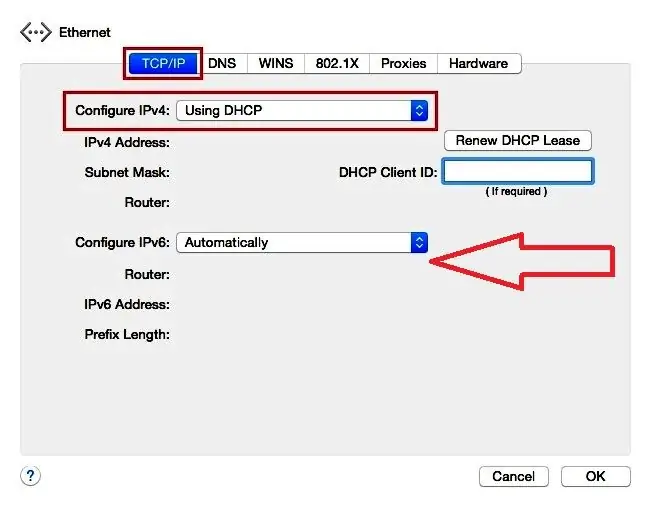
DHCP sozlamalari ekranida DHCP rejimi avtomatik rejimga oʻrnatilganligini tasdiqlang. Agar bunday boʻlmasa, “OK” tugmasini bosib uni sozlang.
DHCP rejimini sozlash algoritmi:
- “IPni aniqlash” bandini tanlang va Enter tugmasini bosing. Ekranni yangilang va yangi maʼlumotlar toʻldirilishini kuting.
- Router DVRga tayinlagan ichki IP-ga e'tibor bering va u uchun portni yo'n altirish sozlanadi.
- DHCP rejimini tanlang va OK tugmasini bosing. Rejim qo'lda o'zgartiriladi. Bu DVR har doim routerdan bir xil IP-manzilni belgilashini ta'minlaydi. Bu juda muhim, chunki marshrutizator quvvati oʻchirilgan boʻlsa, u DVRga boshqa IP belgilashi mumkin, keyin esa foydalanuvchi DVRga masofadan kira olmaydi.
- TCP/IP DVR-ni sozlash va sozlash ekraniga qaytish uchun menyu tugmasini bir marta bosing.
- Ekranda IP konfiguratsiya sozlamasini tanlang, Enter tugmasini bosing va DVR port raqamini tasdiqlang. Standart port 8000. Agar DVR bu portga oʻrnatilmagan boʻlsa, bu qiymatni 8000 ga oʻzgartiring.
- Kameralar jonli koʻrinishida paydo boʻlguncha DVRda “Menyu” tugmasini qayta-qayta bosing.
- Qo'shilish uchun Manul-ni tanlang.
- DVRning TCP/IP sozlamalari ekranida belgilangan IP manzilni "Manzil" maydoniga kiriting. Agar IP-manzildagi raqamli maydonlardan birida bosh nol bo'lsa, ularni olib tashlash kerak. Masalan, agar DVR ning IP manzili 192.168.000.066 bo'lsa, 192.168.0.66 kiriting.
- Port uchun 8000 raqamini tering.
- USER ID uchun administratorni kiriting.
- Parol avval oʻrnatilmagan boʻlsa, uni boʻsh qoldiring yoki yaratilgan boʻlsa kiriting.
- Ma'lumotlarni kiritishni tugatgandan so'ng "OK" tugmasini bosing.
Telefoningizni Hikvision DVR-ga ulang

Hikvision DVR-ga mobil telefoningizdan kirish qadamlari juda oddiy. Mobil telefoningizga iVMS-4500 ilovasini oʻrnating, hisob yaratish uchun Hik-connect tugmasini bosing va nihoyat mobil kameradagi QR kodni koʻrsatib DVR-ni qoʻshing.
Veb koʻrish uchun Hikvision DVR-ni sozlash boʻyicha bosqichma-bosqich jarayon:
- Ilovani mobil telefonga oʻrnating. Endi siz DVR IP manzili va portlari haqida asosiy maʼlumotlarga ega boʻlsangiz, DVRga masofadan kirish uchun dasturni yuklab olishingiz mumkin.
- Hikvision iVMS-4500 ilovasini yuklab olish va oʻrnatish uchun Android qurilmalarida Play Store yoki IOS qurilmalarida App Store’ni oching.
- Keyingi oynada "Register HIk-Connect" tugmasini bosish orqali hisob yarating.
- E-pochta manzilingizni kiriting va "Tasdiqlash kodini olish" tugmasini bosing
- Pochtani tekshiring, kodni kiriting, “Keyingi” va parol yarating.
- iVMS-4500 ilovasiga DVR qoʻshing.
- iVMS-4500-ni oching va (+) tugmasini bosing.
- Dastur DVRdagi QR kodni skanerlash uchun kamerani ochadi.
- Keyingi oyna DVRda joylashgan kodni soʻraydi.
- Unga kirgandan soʻng ilova ulangan qurilmani koʻrsatadi, shu bilan Hikvision DVR-ni Internet orqali koʻrish uchun sozlash tugallandi.
Video kuzatuv tizimini sozlash
Bu gʻoya dastlab kabellarni raqamli DVRdan routerga ulash va sinov uchun mahalliy konfiguratsiyada, keyin esa oddiy boshqaruv rejimida masofaviy tarmoqda ishlashdan iborat.
Agar foydalanuvchi mobil ilova yordamida Internetdan DVR-ga kirish imkoniga ega boʻlsa va test rejimida mahalliy va masofaviy konfiguratsiya normal ishlashni koʻrsatgan boʻlsa, lekin normal rejimda biror narsa hali ham toʻgʻri ishlamasa, siz kuzatib borishingiz mumkin. quyidagi qadamlar.
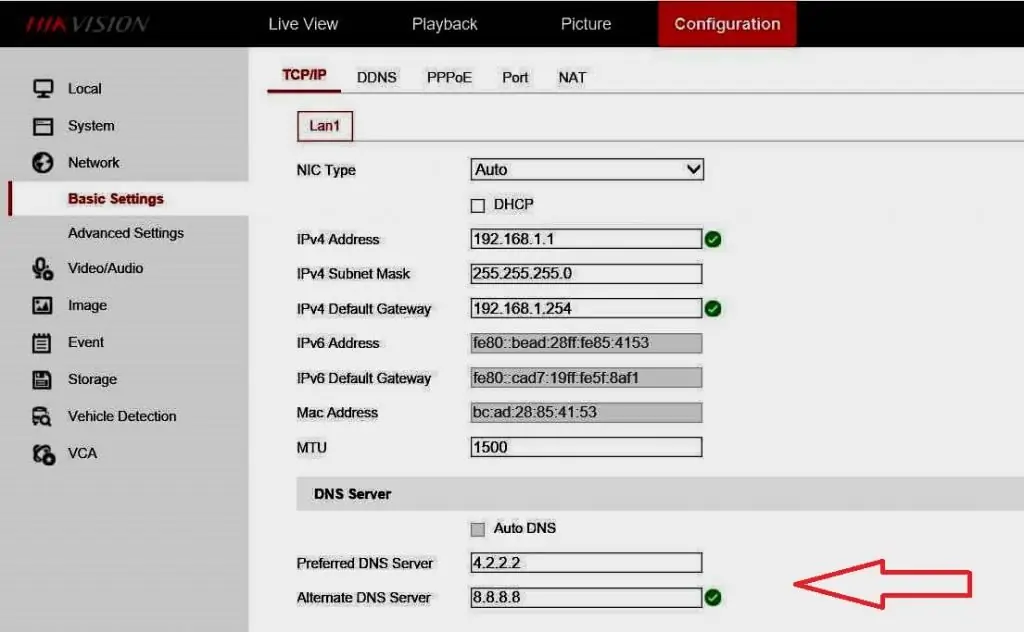
DVR - mahalliy ulanish va sozlash:
- DVR-ni cat5e tarmoq kabeli bilan routerga ulang.
- Routerni ISPga ulang. DVR marshrutizatorini sozlashda yo'riqnomaga e'tibor bering. Odatda ichki qurilmalar uchun ishlatiladigan ko‘k portlar va internetga ulanish uchun sariq portlar mavjud.
- DVRga mahalliy ulanishni tekshiring.
- Masofaviy rejimni sozlashdan oldin DVR-ga kompyuter yoki noutbuk orqali veb-brauzerlar yordamida kirishingiz mumkinligiga ishonch hosil qiling: Internet Explorer, Google Chrome yoki Firefox.
- Koʻpgina raqamli DVR va IP kameralar Internet Explorer (IE) bilan mos keladi, shuning uchun avval ushbu veb-brauzerni, keyin esa boshqalarni sinab koʻrish tavsiya etiladi.
- Unda (IE) DVR IP-manzilini kiriting vashuningdek yaratilgan foydalanuvchi nomi va parol.
- Odatda, foydalanuvchi birinchi marta veb-brauzer orqali DVR-ga kirishga harakat qilganda plaginni o'rnatishingizni so'ragan xabar paydo bo'ladi. Taklifni qabul qilish va uni ochish uchun bosing.
- Toʻgʻri foydalanuvchi nomi va parolni kiritganingizdan soʻng kameralaringizni veb-brauzer orqali koʻrishingiz mumkin, bu mahalliy oʻrnatish yaxshi ekanligini bildiradi.
- DVR LAN orqali toʻgʻri ishlaydi va videoni veb-brauzerga (IE) yuboradi.
- DVRda masofaviy kirish konfiguratsiyasi uchun barcha toʻgʻri tarmoq maʼlumotlari mavjudligiga ishonch hosil qiling, uni menyusida tekshirish mumkin.
- DVR menyusi "Konfiguratsiya" va "Tarmoq" ustiga bosing.
- Tarmoqning asosiy sozlamalari menyusida quyidagilarni tekshiring: IPV4 DVR IP manzili diapazoniga koʻra, IPV4 quyi tarmoq niqobi, odatda kompyuter niqobi bilan bir xil, IPV4 standart shlyuzi router, DNS serverning IP manzili. 4.2.2.2 va 8.8.8.8 dan foydalanish mumkin.
- Agar DHCP - Dinamik xost konfiguratsiyasi protokoli belgilansa, DVR routerdan barcha ma'lumotlarni oladi, shunchaki uning to'g'riligiga ishonch hosil qiling va DHCP belgisini olib tashlang.
- DVR portlarini sozlang, dastur ulardan veb-brauzer, kompyuter dasturlari va mobil ilova bilan bogʻlanish uchun foydalanadi. Bu jismoniy portlar emas, virtual portlar. Ma'lumotlar "Asosiy sozlamalar va port" bo'limidagi "Tarmoq" menyusida mavjud.
Hiwatch uchun router konfiguratsiyasi

Kamera sozlamalarini tugatgandan so'ng, vaqt keldirouterni sozlang. Avval siz Hiwatch DVR-ni Internetda ko'rish uchun sozlash uchun qanday konfiguratsiyalarni bajarish kerakligini ko'rib chiqishingiz kerak:
- Routerga istalgan joydan kirish uchun HTTP masofaviy kirishni yoqing.
- Router umumiy IP-ni olishi uchun ishlatiladigan SIM-karta uchun APN nomini belgilang.
- Barcha ulanishlarni bitta portdan IP kameralarga yoʻn altiruvchi portni yoʻn altirish qoidasini oʻrnating.
- HTTP masofadan kirishni yoqing, yoʻriqnoma veb-interfeysini boshqaruv sahifasiga kiriting: Tizim → Administratsiya.
- Ushbu oynada “Kirish nazorati” boʻlimiga oʻting va “HTTP orqali masofaviy kirishni yoqish” maydonini toping, bu yerda ular belgi qoʻyadi.
- Hiwatch DVR-ni masofadan turib Internet orqali ko'rish uchun sozlaganingizdan so'ng, yo'riqnoma butun World Wide Web bo'ylab zararli hujumlarga qarshi himoyasiz bo'lib qoladi. Masofaviy kirishni yoqgandan so'ng, routerning standart parolini tizim → Administratsiya → Umumiy → Administrator paroli bo'limida o'z parolingiz qatoriga o'zgartirish tavsiya etiladi.
- Router veb-interfeysida APN-ni o'rnating. Tarmoq yorlig'ida joylashgan Mobil sahifaga o'ting: Tarmoq → Mobil.
- Mobil oynada APN maydonini toping va ISP APN-ni kiriting. Ba'zi hollarda SIM-karta umumiy IP-manzilni olishni talab qilmaydi. Agar shunday bo'lsa, WAN routerning IP manzilini tekshiring - agar u umumiy IP bo'lsa, foydalanuvchi sozlashi shart emas. APN.
- Tarmoqdagi IP-manzilni aniqlashning eng oson yoʻli yoʻriqnoma veb-interfeysiga kirish va Umumiy Tasavvur sahifasida WAN vidjetini tekshirishdir.
- Portni yoʻn altirishni sozlang, xavfsizlik devori sahifasida xuddi shu nomdagi yorliqga oʻting. Sahifani pastga aylantiring va yangi portni yo'n altirish qoidasi bo'limini toping.
Yangi qoida uchun maxsus nom yarating, quyidagi parametrlarni oʻrnating:
- Protokol: TCP + UDP.
- Tashqi port(lar): 8888.
- Ichki IP: 192.168.1.64 (namuna).
- Ichki port (port): 8888.
Keyin, oʻzgartirish kiritgandan soʻng “Qoʻshish” tugmasini bosing. Yangi qoidadan so'ng foydalanuvchi sozlamalar oynasiga yo'n altiriladi. Qoida portni yoʻn altirish roʻyxatining pastki qismida paydo boʻladi, u yerda uning holatini tekshirish va qoʻshimcha sozlamalarni oʻrnatish mumkin.
Dinamik DNS sozlash
Dinamik DNS (DDNS yoki DynDNS) DNS domen nomlari tizimidagi nom serverini real vaqtda avtomatik yangilash usuli boʻlib, uning sozlangan host nomlari, manzillari yoki boshqa maʼlumotlarning faol DDNS konfiguratsiyasi bilan.
SIM kartada dinamik umumiy IP-manzil boʻlsa, dinamik sozlash talab qilinadi. Dinamik tashqi IP-manzil nima ekanligi haqida ko'proq ma'lumot olishingiz mumkin, lekin umuman olganda, bu vaqt o'tishi bilan, odatda tarmoqdan uzilgan yoki qayta ro'yxatdan o'tganda o'zgarishi mumkinligini anglatadi. Dinamik DNS IP xost nomini tayinlaydi va bu nomni doimiy ravishda yangilab turadi. Ammo IP bo'lsa hamo‘zgartirilsa, DDNS yangi IP-ga bir xil xost nomini tayinlaydi, bu esa marshrutizatorga har doim bir xil nom orqali kirish imkonini beradi.
Xost nomi yaratish va unga IP belgilash uchun tashqi DDNS xizmatidan foydalanishingiz kerak. Routerlar ushbu xizmatlarning ko'pini qo'llab-quvvatlaydi. DDNS xizmatlarining toʻliq roʻyxatini yoʻriqnoma veb-interfeysining Xizmatlar → Dinamik DNS boʻlimida topishingiz mumkin. Endi siz qurilmalaringizni sozlashni tugatganingizdan so'ng, konfiguratsiya to'g'ri ishlayotganligini tekshirishingiz kerak. Internet orqali DVR uchun marshrutizatorni sozlashning ikkita keng tarqalgan usuli bu media pleer va veb-brauzer orqali.
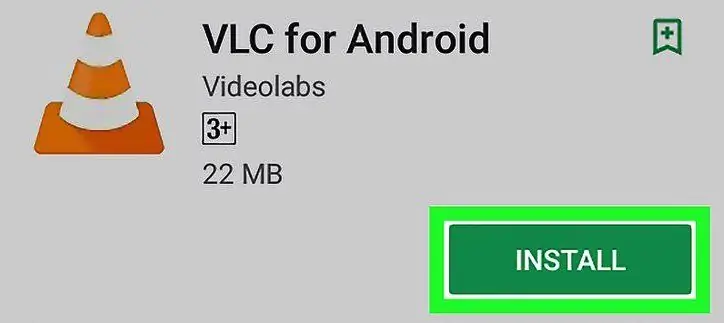
VideoLAN Client (VLC) pleeridan foydalanib, kameradan jonli efirni koʻrishingiz mumkin. VLC barcha tizimlarda ishlaydi:
- VLC pleerini kompyuterga yuklab oling va oʻrnating.
- Oching, oynaning yuqori chap burchagidagi Media → Tarmoq oqimini ochish boʻlimiga oʻting yoki shunchaki klaviaturada Ctrl + N tugmalarini bosing.
- Tarmoq oqimi oynasida siz kameraning Real Time Streaming Protocol (RTSP) manzilini kiritishingiz kerak bo'ladi. U shunday koʻrinishi kerak: RTSP://admin:[email protected]:554/.
- Kerakli RTSP portini yoʻn altirish qoidasini oʻrnatganingizga ishonch hosil qiling va veb-brauzer orqali konfiguratsiyani tekshirish uchun kamera veb-interfeysida koʻrish va oʻzgartirish mumkin boʻlgan toʻgʻri portni oʻrnatishni unutmang.
- Brauzerning URL maydoniga marshrutizatorning WAN IP manzilini kiriting, lekin oxirida ikki nuqta (:) va HTTP port raqamini qo'shing. Bu internetga yoʻn altiriladikamera interfeysi.
- Foydalanuvchi tizimga kirgandan so'ng oyna paydo bo'ladi.
- Jonli koʻrish oynasidagi havolani bosing. Natijada, kerakli plaginni o'rnatish fayli yuklanadi. Internet Explorer-ni yoping va ushbu sozlash faylini kompyuterdan ishga tushiring.
- Oʻrnatish tugallangandan soʻng Internet Explorer-ni ishga tushiring va kamerani yana kiriting. Sizdan brauzer bilan foydalanish uchun plaginga kirishga ruxsat berish so'raladi. Agar shunday bo'lsa, "Ha" tugmasini bosing va davom eting. Keyin kameradan jonli tasmani ko‘rishingiz yoki kamerani qayta o‘rnatishingiz mumkin.
Dahua qurilmasi ishga tushirilmoqda
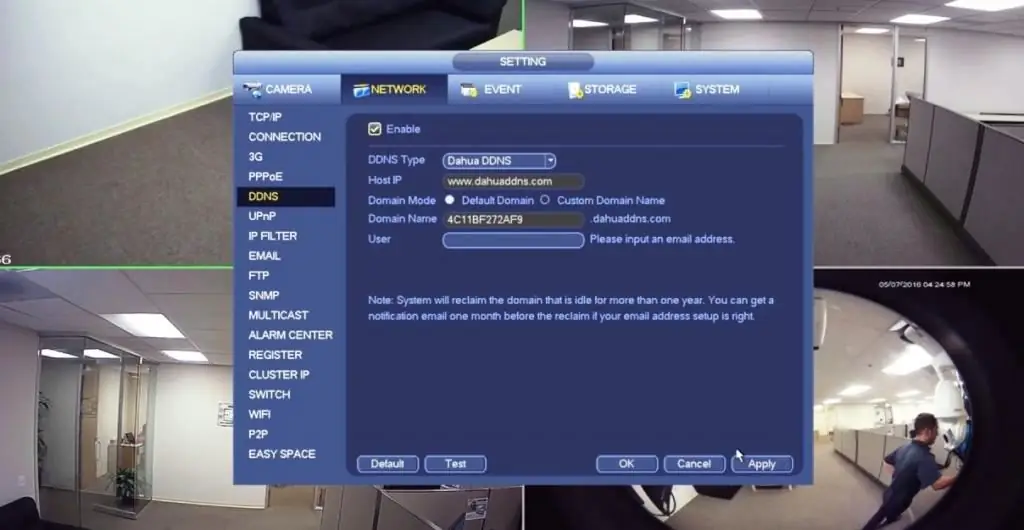
Dahua qurilmasida dinamik DNS-ni sozlash juda tez-tez talab qilinadi. O‘rnatilgan DNS-dan foydalanish qurilmaga masofadan kirish uchun egasi kompyuterni doimiy ravishda onlayn tutib turishi shart emasligini bildiradi.
Algoritm:
- Mahalliy IP manzildan foydalanib kameraga kiring.
- “Tarmoq” tugmasini bosing.
- Dahua DVR-ni Internet orqali koʻrish uchun sozlash uchun DDNS va keyin “Yoqish” tugmasini bosing.
- DDNS turi ochiladigan roʻyxatidan No-IP-ni tanlang.
- Quyidagi ma'lumotlarni kiriting: Xost IP, agar bu bo'lim avtomatik ravishda to'ldirilmasa, quyidagilarni qo'shing: dynupdate.no-ip.com
- “Maxsus domen nomi” tugmasini bosish orqali domen rejimini yoqing. Bu No-IP bilan yaratilgan xost nomi bo'ladi, masalan, example.ddns.net va foydalanuvchi nomini kiriting - IP bo'lmagan hisobning elektron pochta manzili.
- Sahifaning pastki qismidagi "OK" yoki "Test" tugmasini bosing.
- Dahua qurilmasi endi IP-manzil oʻzgarganda yangilanishlarni yuboradi.
Ushbu tartib foydalanuvchi joylashgan joydan uzoqda boʻlganda xavfsizlik kameralarini kuzatish imkonini beradi va zamonaviy DVRlarning eng muhim xususiyatlaridan biridir. Bu nafaqat jinoyatlarning oldini olish, balki hozirda kameralar o‘rnatilgan joylarda sodir bo‘layotgan voqealarni nazorat qilish uchun ham haqiqiy imkoniyatdir. Videolarni masofadan turib ko‘rish va zaxiralash imkoniyati ham bir xil darajada muhim, shunda ular shikastlangan yoki o‘g‘irlangan bo‘lsa ham nusxasi doimo saqlanishi mumkin.
Zamonaviy qurilmalarda DEXP DVR va maxsus kameralar uchun masofaviy sozlamalar mavjud. Agar egasi ba'zi DVR konfiguratsiyalarini o'zgartirish kerakligini sezsa, bu qulay. Ayniqsa, foydalanuvchi kameralar o‘rnatilgan joyga kira olmasa, u qayerda bo‘lmasin sozlamalarni o‘zgartirish imkonini beradi.






